Guia Definitivo para Aprimorar Vídeos de Alta Qualidade para 4K
Hoje todo mundo gosta de ver vídeos em alta qualidade principalmente em 4K. Mas como você aprimora seus vídeos mais antigos a esse novo benchmark? Entre no domínio dos aprimoradores de vídeo 4K. Este guia abrangente fornece insights sobre como aumentar a escala de vídeos para 4K, destacando alguns dos melhores softwares para aumento de escala para 4K do setor.
Parte 1. O que é o aumento de escala para 4K?

Basicamente o aumento da escala na tecnologia de vídeo significa elevar a resolução de um segmento de vídeo. Quando um vídeo é ampliado para 4K, ele é aumentado para conter quatro vezes mais pixels do que Full HD, produzindo imagens vívidas e nítidas. No entanto é imperativo empregar ferramentas eficientes para o aumento de escala de vídeo 4K para manter a qualidade ideal durante toda essa transformação.
Parte 2. Melhor software para aumento de escala em 4K com algoritmo de IA
O HitPaw VikPea (Originalmente chamado de HitPaw Video Enhancer) é o aprimorador da qualidade de vídeo mais recomendado para vídeo 4K de alto nível. Ele utiliza um algoritmo de IA para melhorar a qualidade dos vídeos, tornando ele uma escolha de destaque para quem deseja aprimorar o vídeo para 4K. Comparado com outros softwares para o aumento de escala em 4K, a sua facilidade de uso é incomparável.
Características do HitPaw VikPea- Aumento de Escala Alimentado por IA: Aprimore vídeos automaticamente com IA treinada, aprimorando e ampliando vídeo aumento de escala em 4K de baixa resolução para 8K.
- Redução de Ruído: Fornece a melhor redução de ruído para vídeos, eliminando desfoque e melhorando a clareza.
- Reparação Especializada com IA: A iA exclusiva projetada para reparar vídeos de anime e rostos humanos.
- Colorização: Colore perfeitamente filmes preto e branco, dando-lhes vida com alta qualidade.
- Processamento em Lote: Aprimore vários vídeos de uma vez, economizando tempo e esforço.
- Aceleração por GPU: Processamento mais rápido com aceleração por GPU.
- Sem Marca D'água: Os vídeos sofisticados sem marca d'água, garantindo resultados limpos e profissionais.
- Vários Modelos de IA: Incluindo modelo geral para redução de ruído, modelo para animação, modelo para reconhecimento facial e modelo para colorização, atendendo a diferentes necessidades do aprimoramento de vídeo.
Passo 1. Baixar e Instalar:
Visite a página oficial do HitPaw VikPea e baixe o pacote original. Instale ele no seu computador.Passo 2. Carregue o Vídeo Original:
Carregue o vídeo original
Passo 3. Selecione um Modelo de IA:
Escolha entre os 7 modelos de IA disponíveis com base nos requisitos do seu vídeo. Esses modelos incluem Modelo Geral para Redução de Ruído, Modelo para Animação, Modelo para Reconhecimento Facial, Modelo para Colorização, Modelo para Aprimoramento de Cores, Modelo para Interpolação de Quadros e Modelo para Estabilização.
Passo 4. Visualizar e Exportar:
Depois de terminar, clique em visualizar e verifique as suas alterações e se estiver satisfeito salve-as.
Parte 3. Adobe Premiere Pro para Aumento de escala para 4K
O Adobe Premiere Pro é outro software para edição de vídeo padrão da indústria que oferece uma infinidade de recursos, incluindo a capacidade de aprimorar vídeos para 4K. O aumento de escala no Premiere Pro para 4K pode dar nova vida a filmagens antigas, tornando-as adequadas para monitores 4K modernos.
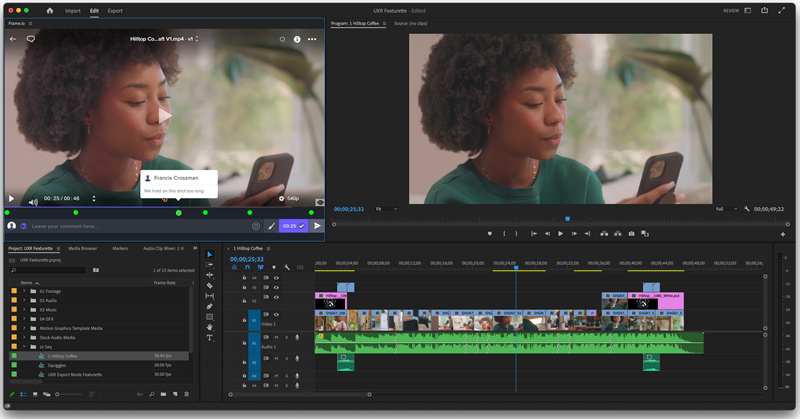
- Adicione a sua Filmagem: Comece criando um projeto com a resolução de vídeo desejada para o resultado final no Adobe Premiere Pro. Importe o seu videoclipe.
- Enviar para o After Effects: Clique com o botão direito no clipe na sua linha do tempo e escolha 'Substituir pela Composição do After Effects'. Esta ação envia o videoclipe para o After Effects para aumento de escala.
- Aplique o Efeito para Aumento de Escala: No After Effects procure o efeito ‘Aumento de Escala com Preservação de Detalhes’ no painel ‘Efeitos e Predefinições’. Aplique este efeito ao seu clipe. Ajuste as configurações, como 'Ajustar à Largura da Composição', para aprimorar a filmagem. Você também pode ajustar o controle deslizante ‘Detalhe’ para reter mais detalhes durante o processo do aumento de escala.
- Retornar ao Premiere Pro: Após fazer os ajustes necessários no After Effects, salve o seu projeto. Volte para o Premiere Pro e você notará que o clipe foi atualizado com as modificações sofisticadas.
Parte 4. Final Cut Pro Aumento de escala para 4K
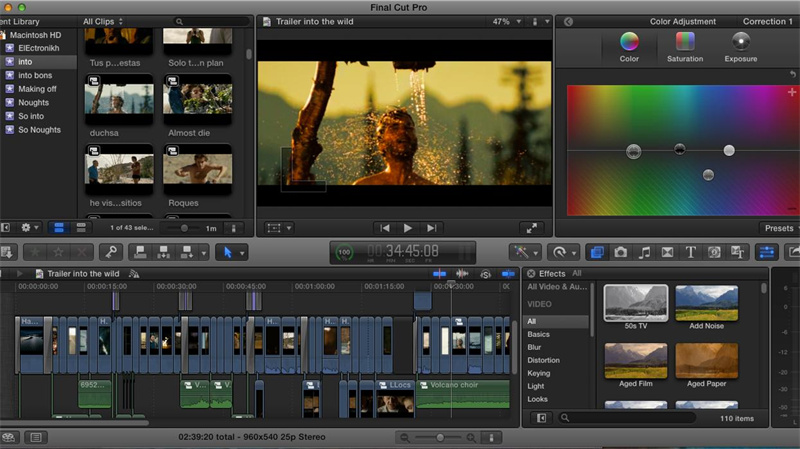
O Final Cut Pro é o principal software para edição de vídeo da Apple, conhecido por sua interface intuitiva e recursos poderosos. Alterar a resolução ou proporção de um vídeo no final cut pro aprimorando para 4k é um processo simples. Veja como:
- Comece com a Importação do seu Vídeo: Abra o Final Cut Pro e coloque seu vídeo a bordo. Faça isso facilmente tocando no botão 'Importar Mídia' ou simplesmente arrastando o seu vídeo direto para a linha do tempo.
- Hora de Fazer Algumas Mudanças: Com o seu vídeo importado perfeitamente, olhe para o canto superior direito para localizar o botão ‘Modificar’. Dê um clique um menu surgirá, permitindo que você se aventure na formatação de vídeo personalizada.
- Sua Proporção Preferida: Ansioso para ajustar a resolução do vídeo? Toque na caixa chamada ‘Vídeo’. Um menu suspenso será revelado, convidando você a escolher a sua proporção preferida.
- Salve nas suas Edições: Quando estiver tudo pronto com os ajustes de proporção, não se esqueça de fechar o negócio salvando. Pronto! Seu vídeo agora está com a nova resolução.
Parte 5. Davinci Resolve Aumento de Escala para 4K
O DaVinci Resolve se destaca como software para edição de vídeo, com diversos recursos profissionais. Esta é uma das ferramentas mais populares que as pessoas usam para atualizar os seus vídeos para 4K.
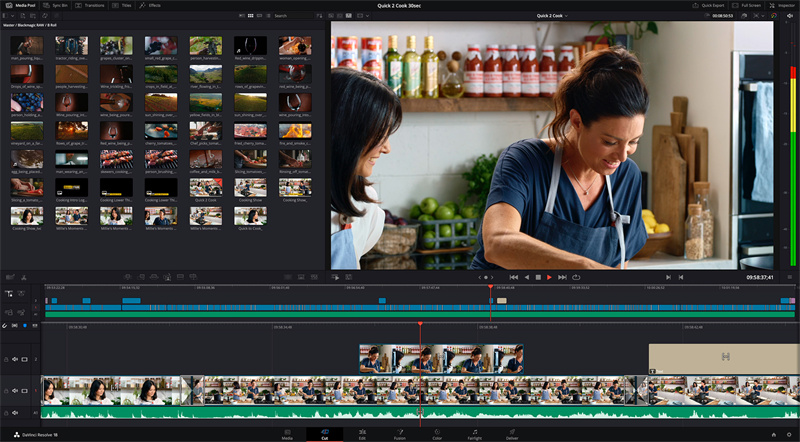
- Novo Projeto: Após entrar no software, carregue o seu vídeo e inicie seu projeto.
- Abra as Configurações do Projeto: No canto inferior direito da interface, você verá um ícone de engrenagem. Dê um clique para revelar as configurações do projeto.
- Resolução da Linha do Tempo: Uma vez dentro das configurações do projeto, vá para a seção ‘Configurações Principais’. Aqui em ‘Resolução da Linha do Tempo’, opte por ‘Ultra HD 4K’.
- Edite o seu Video: Mova o seu video para a linha do tempo ativa. Um clique com o botão direito no clipe apresentará um menu, onde você pode acessar 'Atributos do Clipe'. Dentro, modifique a configuração da resolução do vídeo para 4K.
- Super Escala: Espiar dentro da janela ‘Inspetor’ revela a magia do recurso ‘Super Escala’. Você pode usar o nível de aprimoramento em diferentes opções, incluindo 2x, 3x e 4x.
- Versão Final: Com todos os ajustes aplicados adequadamente, abra a seção ‘Entregar’. Aqui você pode renderizar e posteriormente exportar o seu vídeo, agora gloriosamente ampliado para 4K.
Conclusão:
Agora você pode facilmente aumentar o vídeo para 4k com nossas recomendações. Para quem deseja aprimorar vários vídeos ao mesmo tempo, HitPaw VikPea (Originalmente chamado de HitPaw Video Enhancer) oferece um recurso para aprimoramento em lote. Basta enviar todos os vídeos, selecionar o modelo de IA desejado, visualizar o efeito de cada vídeo e exportá-los quando estiver satisfeito.
Se você está procurando um aprimorador de vídeo 4K que oferece uma combinação de recursos avançados com IA e interface amigável, vale a pena considerar o HitPaw VikPea. Esteja você procurando aprimorar vídeos antigos para 4K, aprimorar vídeos até mesmo em vídeos avançados para Android 4K, este software oferece uma solução abrangente.









 HitPaw FotorPea
HitPaw FotorPea HitPaw VikPea
HitPaw VikPea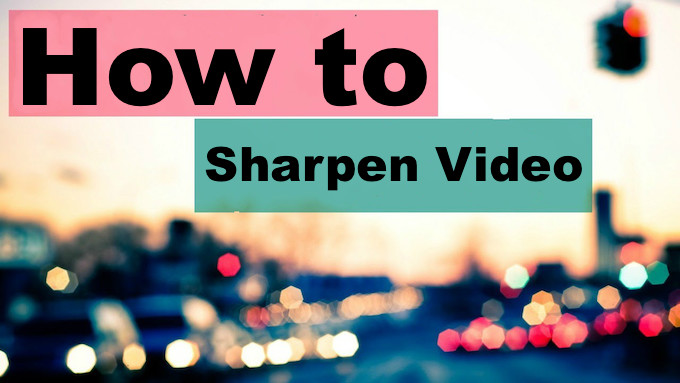




Compartilhar este artigo:
Selecionar a classificação do produto:
Antônio García
Editor-em-Chefe
Trabalho como freelancer há mais de cinco anos. Sempre fico impressionado quando descubro coisas novas e os conhecimentos mais recentes. Acho que a vida não tem limites, mas eu não conheço limites.
Ver todos os ArtigosDeixar um Comentário
Criar sua avaliação sobre os artigos do HitPaw